Iš naujo nustatyti „Windows 11“ administratoriaus slaptažodį naudojant CMD gali prireikti dėl įvairių priežasčių. Pirma, galbūt pamiršote slaptažodį arba galbūt paveldėjote kompiuterį iš kito asmens ir neturite prieigos prie administratoriaus kredencialų. Kai kuriais atvejais galite įtarti, kad slaptažodis buvo pažeistas, ir saugumo sumetimais norite jį pakeisti.
Kodėl iš naujo nustatyti administratoriaus slaptažodį naudojant CMD?
Pamiršus administratoriaus slaptažodį „Windows 11“ sistemoje gali atrodyti, kad praradote skaitmeninės karalystės raktus. Bet nebijok! Yra būdas jį iš naujo nustatyti naudojant komandų eilutę (CMD). Tačiau prieš pasinerdami į instrukcijas, išsiaiškinkime, kodėl galbūt norėsite (arba nenorėsite) tai padaryti.
Privalumai:
- Atsigavimas: Jei pamiršote administratoriaus slaptažodį, šis metodas gali padėti atgauti prieigą.
- Greitis: Tai gana greitas procesas, jei žinote, ką darote.
- Nereikia jokios papildomos programinės įrangos: jums nereikia trečiųjų šalių įrankių; viskas daroma Windows sistemoje.
Minusai:
- Saugumo rizikos: šiuo metodu galima piktnaudžiauti, jei kas nors neteisėtas gauna prieigą prie jūsų kompiuterio.
- Sudėtingumas: Tam reikia tam tikrų techninių žinių, o dėl klaidų gali kilti kitų problemų.
- Etiniai svarstymai: jis turėtų būti naudojamas tik jums priklausančiuose kompiuteriuose arba turinčiuose aiškų leidimą keisti.
Akivaizdu, kad naudojant komandų eilutę (CMD) slaptažodžiui iš naujo nustatyti gali būti greitas ir efektyvus būdas tiems, kurie naudojasi komandų eilutės sąsajomis. Galiausiai, tai leidžia atgauti sistemos kontrolę ir atlikti reikiamus pakeitimus ar atnaujinimus, užtikrinant, kad jūsų kompiuteris išliks saugus ir pasiekiamas.
Kaip iš naujo nustatyti „Windows 11“ administratoriaus slaptažodį naudojant CMD
Atsisakymas: Šis vadovas skirtas tik švietimo tikslams ir turėtų būti naudojamas tik jums priklausančiuose kompiuteriuose arba turinčiuose aiškų leidimą prieiti. Autorius ir šis tinklaraštis nėra atsakingi už jokias teisines ar kitas problemas, kurios gali kilti vadovaujantis šiuo vadovu.
1 veiksmas: paleiskite išplėstines paleisties parinktis
-
Iš naujo paleiskite kompiuterį: spustelėkite mygtuką Pradėti, pasirinkite maitinimo piktogramą ir pasirinkite „Paleisti iš naujo“, laikydami nuspaudę klavišą „Shift“.
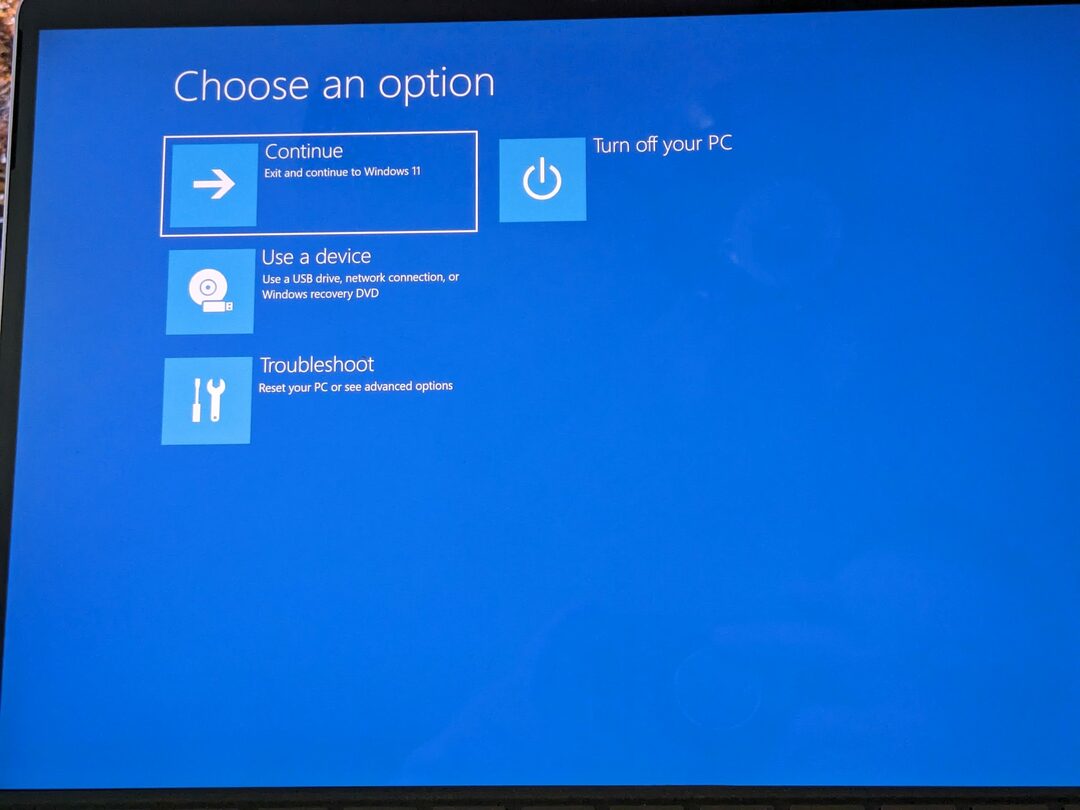
-
Pasirinkite „Trikčių šalinimas“: ekrane „Pasirinkite parinktį“ pasirinkite „Trikčių šalinimas“.
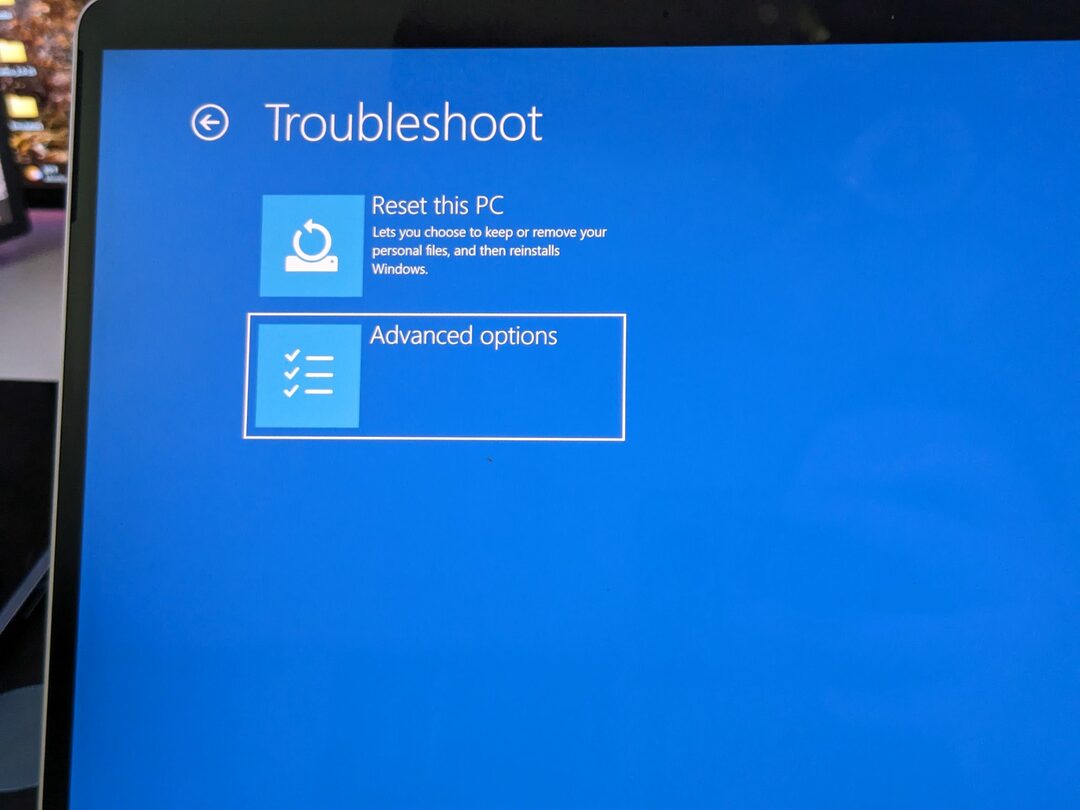
-
Pasirinkite „Išplėstinės parinktys“: Tada pasirinkite „Command Prompt“.
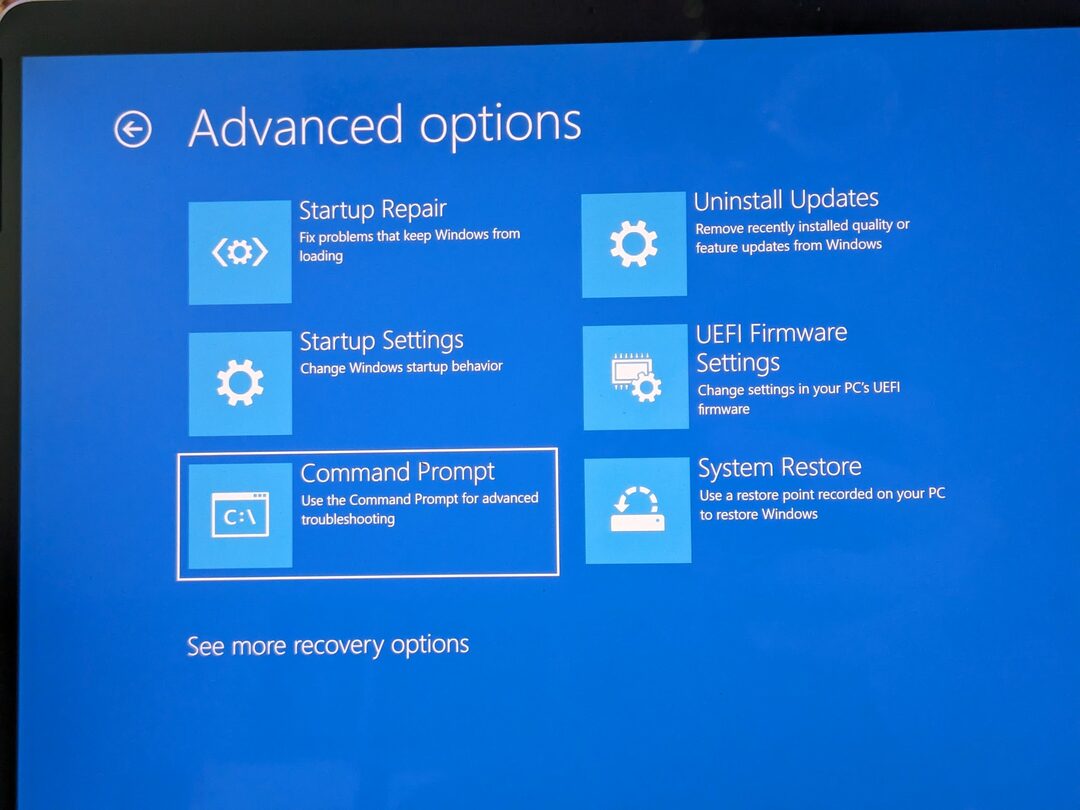
2 veiksmas: pasiekite komandų eilutę
- Pasirinkite savo paskyrą: pasirinkite paskyrą, kurią norite keisti.
- Įveskite savo slaptažodį: Jei būsite paraginti, įveskite slaptažodį.
-
Prisijunkite prie CMD: Dabar turėsite prieigą prie komandų eilutės.
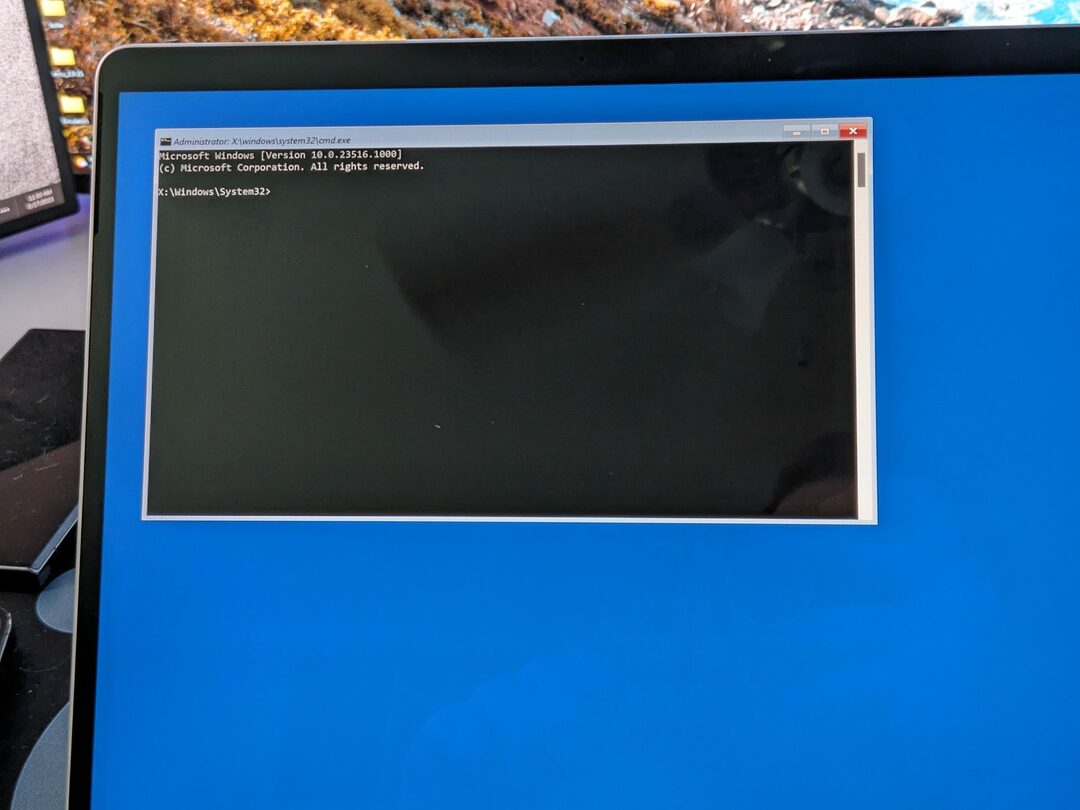
3 veiksmas: suraskite sistemos diską
-
Nustatykite sistemos disko raidę: tipas
diskpartir tadalist volumenorėdami pamatyti diskus. Ieškokite tomo, pažymėto „Windows“, ir atkreipkite dėmesį į disko raidę (pvz., C :).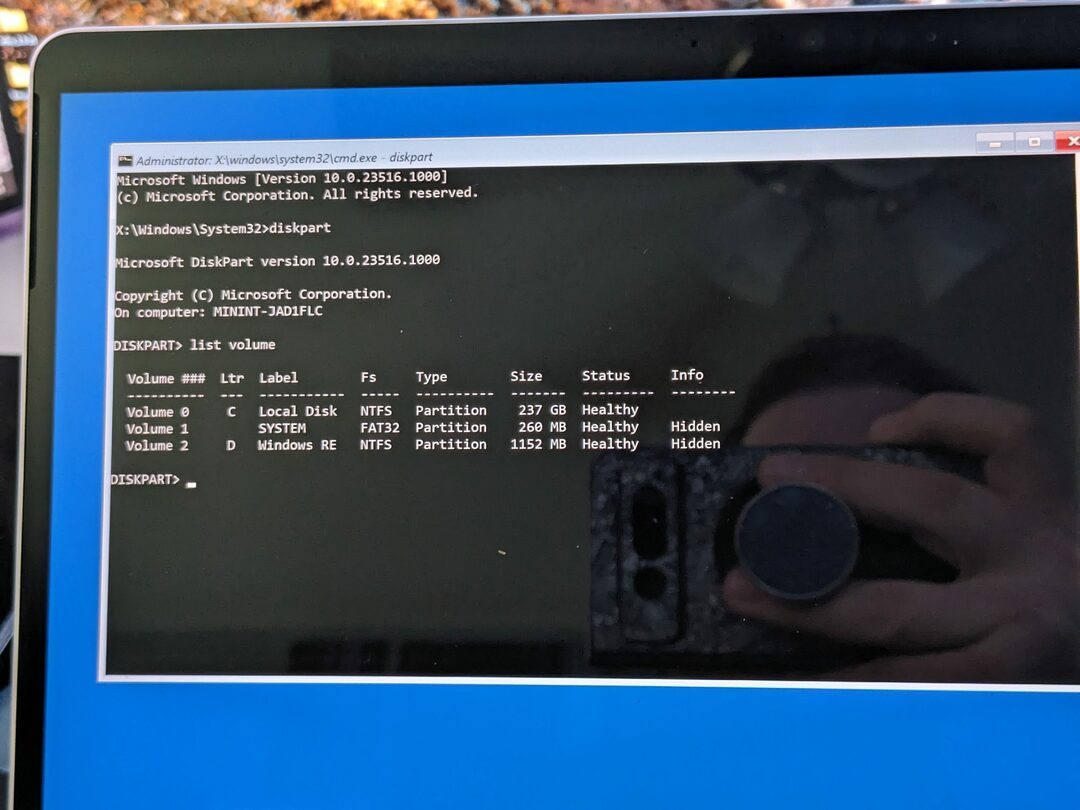
-
Išeikite iš Diskpart: tipas
exitpalikti diskpart paslaugų programą.
4 veiksmas: eikite į aplanką System32
-
Pakeiskite į sistemos diską: tipas
C:(arba sistemos disko raidę) ir paspauskite „Enter“. -
Eikite į System32: tipas
cd Windows\System32ir paspauskite „Enter“.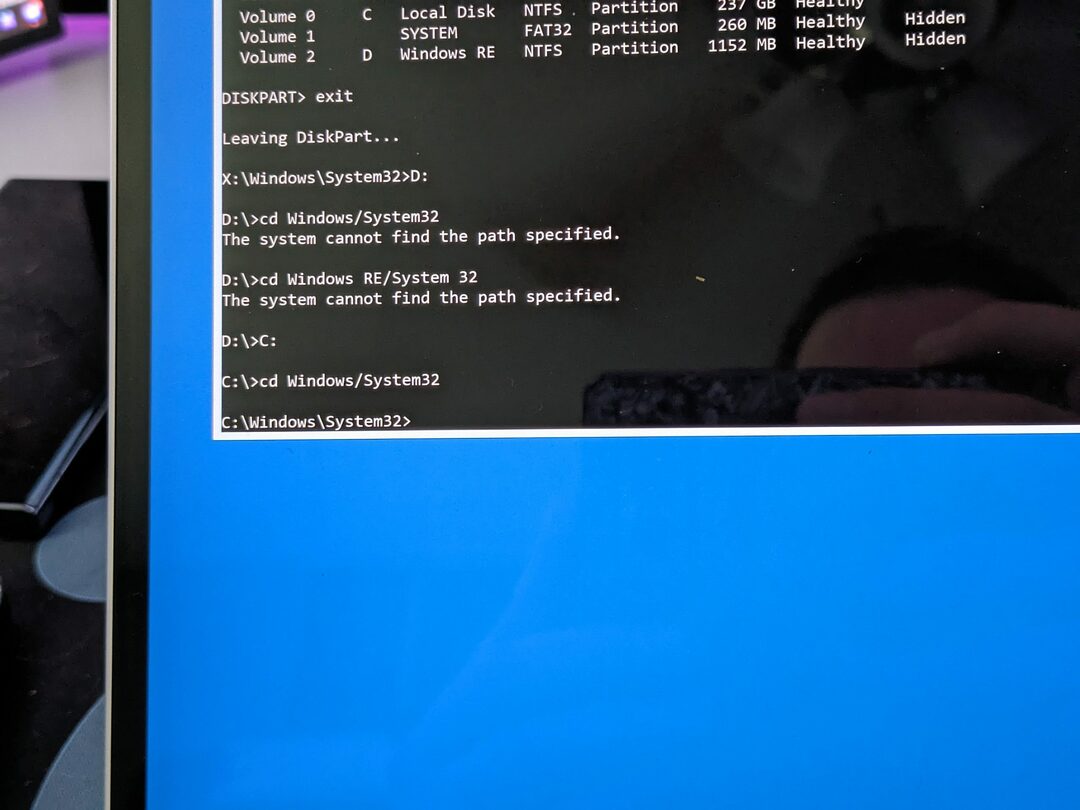
5 veiksmas: pakeiskite paslaugų tvarkyklę komandų eilute
-
Pervardyti Utility Manager: tipas
ren Utilman.exe Utilman.exe.bakir paspauskite „Enter“. -
Nukopijuokite CMD į Utilman: tipas
copy cmd.exe Utilman.exeir paspauskite „Enter“.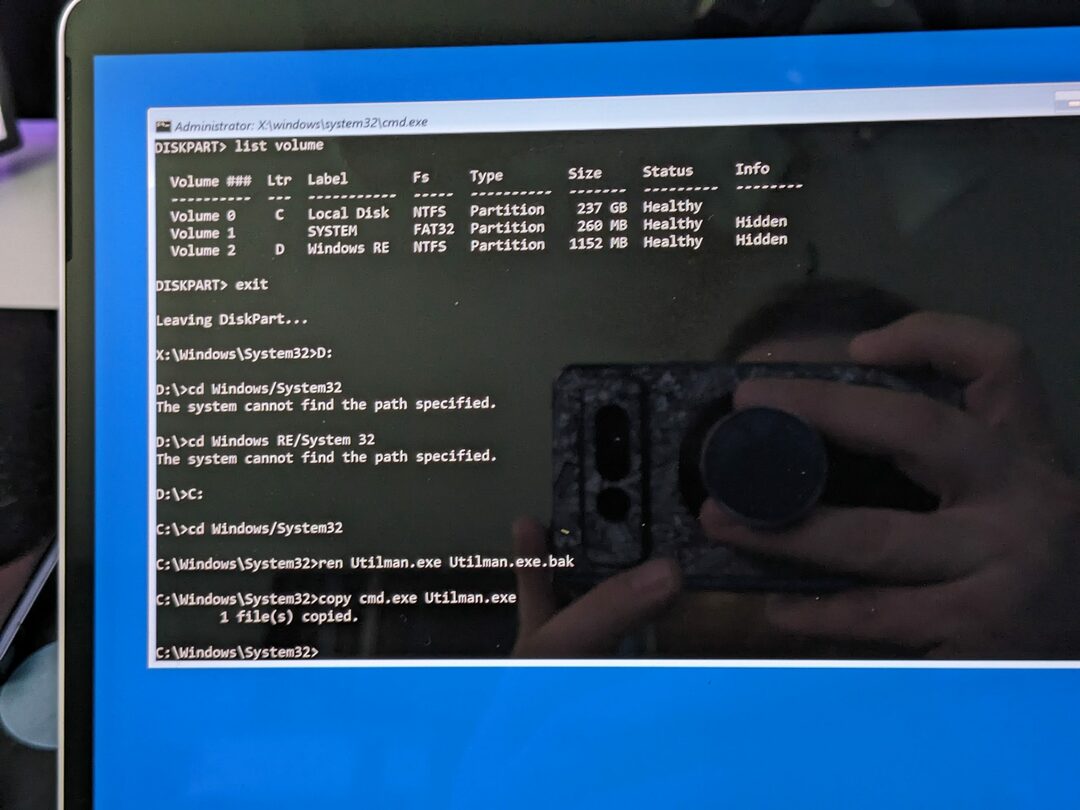
6 veiksmas: iš naujo paleiskite kompiuterį
-
Uždarykite CMD: tipas
exitir paspauskite „Enter“. - Iš naujo paleiskite kompiuterį: pasirinkite „Tęsti“, kad paleistumėte „Windows“ iš naujo.
7 veiksmas: iš naujo nustatykite administratoriaus slaptažodį
- Atidarykite CMD: Prisijungimo ekrane spustelėkite piktogramą „Lengva prieiga“, kad atidarytumėte CMD.
-
Iš naujo nustatykite slaptažodį: tipas
net user [username] [newpassword](pakeisti[username]su savo administratoriaus vartotojo vardu ir[newpassword]su norimu slaptažodžiu) ir paspauskite „Enter“.
8 veiksmas: atkurkite originalų paslaugų tvarkyklę
- Pakartokite 1–4 veiksmus: Vykdykite 1–4 žingsnių instrukcijas, kad vėl pasiektumėte CMD.
-
Atkurti paslaugų tvarkyklę: tipas
copy Utilman.exe.bak Utilman.exeir paspauskite „Enter“. -
Iš naujo paleiskite kompiuterį: tipas
exitir iš naujo paleiskite kompiuterį.
Išvada
Apibendrinant galima pasakyti, kad „Windows 11“ administratoriaus slaptažodžio nustatymas iš naujo naudojant CMD yra tarsi skaitmeninio užrakto pasirinkimas. Aišku, tai galinga technika, tačiau ji susijusi su atsakomybe ir rizika.
Visada įsitikinkite, kad elgiatės neperžengdami teisinių ir etinių ribų ir elkitės atsargiai, nes klaidos gali sukelti kitų sistemos problemų. Apibendrinant galima pasakyti, kad jei nesate tikri, geriausia būtų ieškoti profesionalios pagalbos.